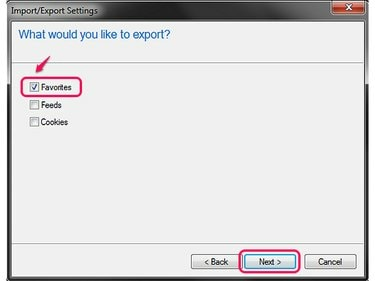
Internet Explorer può salvare alcuni tipi di dati contemporaneamente.
Credito immagine: Immagine per gentile concessione di Microsoft
Proprio come con altri file critici sul tuo computer, è importante eseguire il backup dell'elenco dei segnalibri in modo da essere pronto se aggiorni il tuo PC o riscontri grossi problemi con esso. Il processo varia a seconda che utilizzi Chrome, Firefox o Internet Explorer, ma ogni programma fornisce uno strumento per generare e salvare i tuoi segnalibri in un singolo file.
Cromo
Passo 1

Scorciatoia da tastiera: Ctrl-Shift-O.
Credito immagine: Immagine per gentile concessione di Google
Apri il menu in Chrome, punta a segnalibri e scegli Gestione segnalibri.
Video del giorno
Passo 2
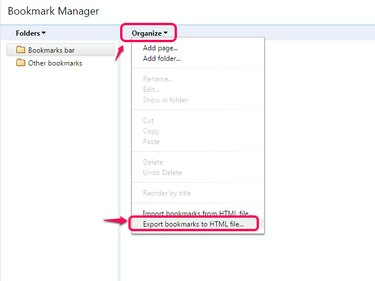
Per ripristinare da un'esportazione, scegli l'opzione Importa.
Credito immagine: Immagine per gentile concessione di Google
Apri il Organizzare menu e selezionare Esporta segnalibri in file HTML. A partire dalla versione 41 di Chrome, potresti non vedere questo menu, nel qual caso fai clic sull'icona a forma di ingranaggio nell'angolo della finestra per trovare invece l'opzione di esportazione. Alcune versioni di Chrome intitolano alternativamente l'opzione
Esporta segnalibri.Passaggio 3

Per eseguire il backup su un'unità flash o su un'altra memoria esterna, vai a quell'unità e salva lì.
Credito immagine: Immagine per gentile concessione di Google
Sfoglia in qualsiasi directory e premi Salva per esportare i tuoi preferiti.
Firefox
Passo 1
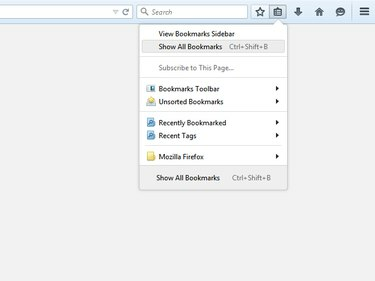
Firefox 29 ha introdotto nuovi design nei menu del programma.
Credito immagine: Immagine per gentile concessione di Mozilla
Clicca il segnalibri icona e scegli Mostra tutti i segnalibri in Firefox 29 e versioni successive, oppure premere Ctrl-Maiuscole-B come scorciatoia in qualsiasi versione.
Passo 2

L'opzione Ripristina ripristina i segnalibri da un backup.
Credito immagine: Immagine per gentile concessione di Mozilla
Apri il Importa e backup menu e scegli uno dei due Backup o Esporta segnalibri in HTML. L'esportazione in HTML crea un file compatibile con altri browser, mentre un backup è progettato specificamente per Firefox.
Passaggio 3

I backup di Firefox utilizzano il tipo di file JSON.
Credito immagine: Immagine per gentile concessione di Mozilla
Scegli la posizione in cui salvare il backup o esportare e premere Salva. Puoi salvare i tuoi segnalibri in qualsiasi cartella del tuo computer o direttamente su un'unità esterna.
Internet Explorer
Passo 1
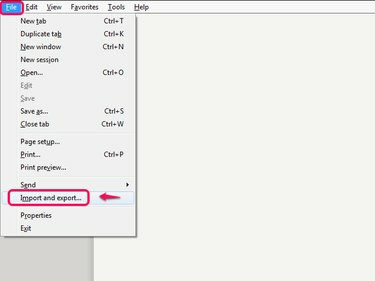
La scorciatoia da tastiera completa è Alt-F-M.
Credito immagine: Immagine per gentile concessione di Microsoft
Apri il File menu in Internet Explorer 10 o 11 -- premere Alt-Fa se non riesci a vedere la barra dei menu -- e fai clic su Importazione e esportazione.
Passo 2

Utilizzare l'opzione Importa da un file per ripristinare i preferiti in un secondo momento.
Credito immagine: Immagine per gentile concessione di Microsoft
Selezionare Esporta in un file e clicca Prossimo.
Passaggio 3
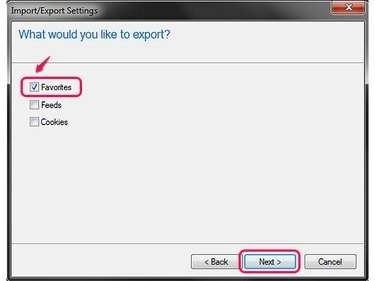
Selezionando i cookie vengono esportati gli accessi al tuo sito web.
Credito immagine: Immagine per gentile concessione di Microsoft
Controlla il preferiti opzione, insieme a qualsiasi altro elemento che si desidera esportare, e fare clic su Prossimo ancora.
Passaggio 4

In alternativa, seleziona una sottocartella per esportare solo i preferiti all'interno di quella cartella.
Credito immagine: Immagine per gentile concessione di Microsoft
Seleziona il preferiti cartella nella parte superiore della finestra e fare clic su Prossimo per esportare tutti i tuoi preferiti.
Passaggio 5

Se digiti una posizione direttamente nella casella, non cancellare il nome del file e l'estensione .htm.
Credito immagine: Immagine per gentile concessione di Microsoft
Digita la posizione sul tuo computer o su un'unità esterna in cui desideri salvare i preferiti esportati, oppure fai clic su Navigare per accedere alla directory. Clic Esportare per creare il file.
Consiglio
Tutti e tre i browser dispongono anche di sistemi per la sincronizzazione dei segnalibri tra computer. In Chrome, accedi con un account Google per salvare i tuoi preferiti nel tuo account. In Firefox, apri la scheda "Sincronizza" nelle opzioni per configurare un account di sincronizzazione. Per Internet Explorer 11 su Windows 8.1, cerca "sync" nella schermata Start di Windows e scegli "Sync Settings". Internet Explorer su Windows 7 non può sincronizzare i segnalibri.
Avvertimento
L'importazione di segnalibri da un file può sovrascrivere i segnalibri già presenti nell'elenco del browser. Importa il file dei segnalibri solo su un nuovo computer, durante il ripristino dopo un arresto anomalo o se devi reinstallare il browser.


